
İçindekiler:
- Yazar John Day [email protected].
- Public 2024-01-30 13:19.
- Son düzenleme 2025-01-23 15:13.
Yazar: SabinaStanTakip edinYazarın devamı:






Hakkında: Benim adım Sabina Stan. Romanya'da yaşayan bir görsel sanatçıyım. İp, kağıt ve geri dönüştürülmüş alüminyum kutularla çalışıyorum ve kullandığım teknikte hemen hemen her şeyi (figüratif veya soyut) yapabilirim, ki bu bir … Daha Fazlası SabinaStan Hakkında »
Son zamanlarda, lambaların altındaki bir halıya yerleştirilen sensörlere tepki veren bir dizi lambadan oluşan Eşit Çeşitlilik kurulumunu bitirdim. Halıyı basınç sensörleriyle nasıl yaptım. Umarım işinize yarar.:)
Adım 1: Sensörler Nasıl Yapılır


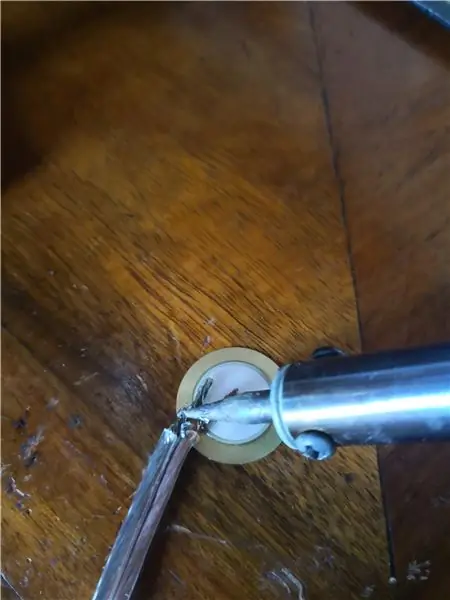
Basınç sensörleri için ucuz, etkili ve kullanımı kolay oldukları için piezo sensörleri kullandım. RF iletişimini oluşturmak için bir Arduino Micro ve bir RF verici kullandım.
Sensörler analog pinlere bağlandığı için her Arduino için sadece dört sensör kullanabilirsiniz. İki sensör aynı anda sinyal gönderemediğinden, bu gerçekten bir sorun değil.
Vericiyi Arduino'ya bağlamak için, ona bakarken sağdan sola bağlamanız gerekir:
- Mikro denetleyicinin zemine ilk pimi
- Arduino Micro'nun VCC'sine ikincisi
- Veri pininin son pini (10, benim durumumda)
Piezo sensörlerini bağlamak için önce yeterince uzun bir kablo kesmeniz ve aşağıdakileri bağlamanız gerekir:
- Piezonun ortasına mikrodenetleyicinin analog pinine giden kısım
- Sensörün kenarına Arduino'nun topraklamasına bağlanan kısım
Benim tavsiyem, sensörlerin tüm topraklarını ve ardından bir kabloyu Arduino'nun toprağına bağlamaktır.
Adım 2: Sensörleri Halıya Nasıl Koyabilirsiniz?
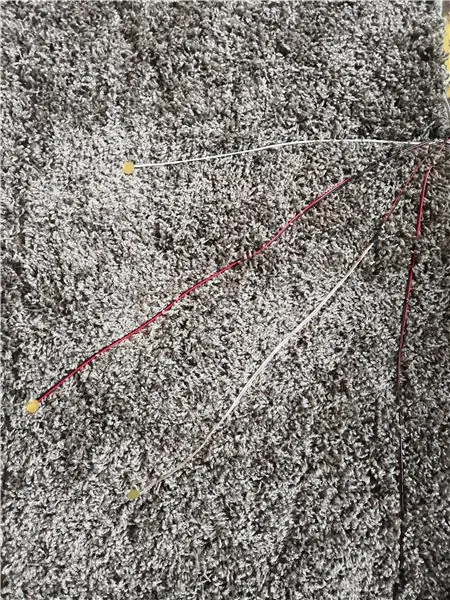
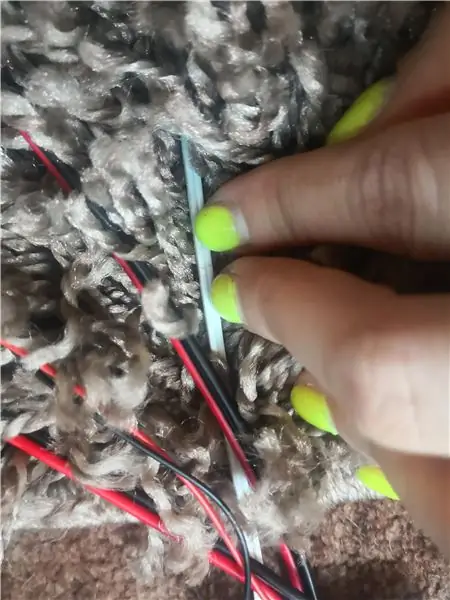


Daha iyi bir kelime olmaması için bir tüy alın, kilim ve mikro denetleyiciyi sensörler kilim üzerine yerleştirilmiş olarak kenarlarından birinin yanına yerleştirin.
Mikro denetleyicinin üzerine basılmaya karşı güvenli bir yerde veya görülebilecek bir kutu içinde olduğundan emin olun.
Sensörleri, halının farklı yerlerinde olacak şekilde düzenleyin.
Sensörleri mikro denetleyiciye bağlayan kabloları sabitlemek için kullanırken sensörleri halının liflerinin altına gizleyin.
Bu kadar! ^.^
3. Adım: Kodlayın
#include const char *mesaj = ""; int piezo0 = A0; int piezo1 =A1; int piezo2 =A2; int piezo3 =A3; int sensörOkuma0 = 0; int sensörOkuma1 = 0; int sensörOkuma2 = 0; int sensorReading3 = 0;void setup() { pinMode(piezo0, INPUT); pinMode(piezo1, GİRİŞ); pinMode(piezo2, GİRİŞ); pinMode(piezo3, GİRİŞ); vw_set_ptt_inverted(doğru); vw_set_tx_pin(10); vw_setup(4000); }void loop(){ sensorReading0 = analogRead(piezo0); if (sensorReading0 < 100) {; mesaj = "Z"; vw_send((uint8_t *)mesaj, strlen(mesaj)); vw_wait_tx(); gecikme(2000); } sensorReading1 = analogRead(piezo1); if (sensorReading1 < 100) { mesaj="X"; vw_send((uint8_t *)mesaj, strlen(mesaj)); vw_wait_tx(); gecikme(2000); } sensorReading2 = analogRead(piezo2); if (sensorReading2 < 100) { mesaj="Y"; vw_send((uint8_t *)mesaj, strlen(mesaj)); vw_wait_tx(); gecikme(2000); } sensorReading3 = analogRead(piezo3); if (sensorReading3 < 100) { mesaj="W"; vw_send((uint8_t *)mesaj, strlen(mesaj)); vw_wait_tx(); gecikme(2000); } }
Önerilen:
Raspberry PI 3 - TtyAMA0 ile BCM GPIO 14 ve GPIO 15 arasında Seri İletişimi Etkinleştir: 9 Adım

Raspberry PI 3 - TtyAMA0'dan BCM GPIO 14'e ve GPIO 15'e Seri İletişimi Etkinleştir: Kısa bir süre önce Raspberry Pi (3b)'mde UART0'ı etkinleştirmekle ilgilendim, böylece onu standart bir 9 kullanarak doğrudan bir RS-232 sinyal seviyesi cihazına bağlayabilirdim. -pin d-sub konektörü, bir USB'den RS-232'ye adaptörden geçmek zorunda kalmadan. İlgi alanımın bir parçası
MPU 6050 Gyro, Arduino ile İvmeölçer İletişimi (Atmega328p): 5 Adım

MPU 6050 Gyro,Arduino ile İvmeölçer İletişimi (Atmega328p): MPU6050 IMU, tek bir çip üzerinde entegre edilmiş 3 Eksenli ivmeölçer ve 3 Eksenli jiroskopa sahiptir. X, Y ve Z ekseni. Jiroskopun çıkışları
Ultrasonik Sensörlü ve Temassız Sıcaklık Sensörlü Arduino Arabirimi: 8 Adım

Ultrasonik Sensör ve Temassız Sıcaklık Sensörü ile Arduino Arabirimi: Günümüzde, Yapımcılar, Geliştiriciler, projelerin prototiplerinin hızlı bir şekilde geliştirilmesi için Arduino'yu tercih ediyor. Arduino, kullanımı kolay donanım ve yazılıma dayalı açık kaynaklı bir elektronik platformdur. Arduino'nun çok iyi bir kullanıcı topluluğu var. Bu projede
HC-05 Bluetooth Modülünü Kullanarak Cep Telefonu İle Mikro:bit İletişimi Gerçekleştirin: 9 Adım (Resimli)

Cep Telefonuyla Mikro:bit İletişimi Gerçekleştirmek için HC-05 Bluetooth Modülünü Kullanma: Cep Telefonuyla Mikro:bit İletişimi Gerçekleştirmek için HC-06 Bluetooth Modülünü Kullanma bölümünde, mikro arasındaki iletişimi gerçekleştirmek için HC-06'nın nasıl kullanılacağından bahsettik: bit ve cep telefonu. HC-06 dışında ortak bir Bluetooth modülü daha var
HC-06 Bluetooth Modülünü Kullanarak Cep Telefonu İle Mikro:bit İletişimi Gerçekleştirin: 8 Adım (Resimli)

Cep Telefonuyla Mikro:bit İletişimi Gerçekleştirmek için HC-06 Bluetooth Modülünü Kullanın: Çevremde micro:bit oynayan birçok arkadaşım micro:bit'in Bluetooth bağlantısının sabit olmadığını söylüyor. Bağlantıyı kesmek kolaydır. Mikropython kullanırsak, Bluetooth bile kullanılamaz. Bu sorun micro:bit offic tarafından çözülmeden önce
